Als u op zoek bent naar een gids over hoe een podcast op te nemen , bent u op het juiste platform. Als je nog steeds aan het twijfelen bent of je een podcast wilt beginnen of niet, is dit het juiste moment om een minder competitieve maar toch een hoog potentieel te ontdekken.
Begin met het ontwikkelen van nieuwe vaardigheden voordat iemand anders dat zou kunnen en word binnen de kortste keren een professional. Het maken van een podcast is de reis van vele fasen, waaronder het selecteren van het onderwerp, de naam, de hoes van de podcast, apparatuur, intro/outro-audio, opname-/bewerkingsapparatuur en de promotiestrategie. U moet dus vooraf het type inhoud selecteren om de podcast moeiteloos op te nemen.
Aan de andere kant, maak het niet te ingewikkeld, vooral niet als je een beginner bent. Dit bericht wordt een ultieme gids voor het moeiteloos opnemen van een podcast. Laten we zonder verdere introspectie beginnen met de eerste voorbereidingen.
- Deel 1:Hoe bereid je je voor op het opnemen van een podcast?
- Deel 2:Hoe een podcast op pc op te nemen?
- Deel 3:Hoe neem ik een podcast op de iPhone op?
- Deel 4:Hoe neem je een podcast op afstand op?
Hoe bereid je je voor op het opnemen van een podcast?
Om te weten hoe u een podcast op afstand opneemt, moet u de eerste voorbereidingsstappen noteren. En dat omvat ook het selecteren van inhoud tot het kiezen van de juiste opnameapparatuur.
De inhoud plannen
De allereerste stap is het plannen van de inhoud van de podcast. Zorg er ook voor dat het onderwerp of de niche die u selecteert, bij uw kennis moet zijn. Het zou een onderwerp moeten zijn waarover je meer dan 100 afleveringen kunt bespreken. Investeer de juiste hoeveelheid tijd in het plannen van de inhoud van de podcast.
Kies co-host (optioneel)
Je kunt een co-host ophalen als je wilt. Een Co-Host helpt je verder om het gesprek soepel en snel te laten verlopen. Het zal er ook aantrekkelijk uitzien voor de luisteraars. Over het algemeen is het beter om een mede-host op te halen om uw beslissing later te wijzigen, om het gesprek individueel voort te zetten.
Selecteer het formaat, de stijl en de lengte van de podcast
Nadat je de inhoud hebt gepland, kun je de lengte, stijl en indeling van de podcast selecteren. Zelfs als je een podcast van lange duur wilt, moet je het gemakkelijk en duidelijk te begrijpen maken om te voorkomen dat je de aandacht van het publiek afleidt. Je kunt dan een van de meest populaire podcastformaten kiezen, namelijk de Interview Shows, Educatieve Shows, Conversational Podcasts, Solo-Casts, True Stories podcasts of Podcast Theater met fictieve verhalen.
Overweeg podcast-opnameapparatuur
Denk er niet aan om te investeren in een mooie podcast-opnamestudio, vooral niet als je begint. Professionals zeggen zelfs dat het buitenleven nuttig is als je zelfverzekerd bent om in het openbaar te spreken. Het biedt ook een voorbeeld van de drukte op de achtergrond, die er verder aantrekkelijk en boeiend uitziet voor de luisteraar.
Je kunt zelfs starten vanaf een telefoon met een goede microfoonopstelling. Het is beter om te investeren in een microfoon van goede kwaliteit en je kleine formaat helemaal zelf klaar te hebben. Probeer een audiomixer te zoeken als je al een beetje gevorderd bent in het opnemen van podcasts.
Opnamesoftware
De laatste beslissing voor opname is de selectie van opnamesoftware. Als beginner willen we Audacity aanbevelen, een gratis tool bij het werken aan audiopodcasts. Of je moet Wondershare Filmora X bekijken om je videopodcasts te verfraaien.
Hoe neem ik een podcast op pc op?
Wondershare Filmora X is de beste optie als je wilt weten hoe je een pc-podcast kunt opnemen. Het bestaat uit een aantal geweldige functies die nieuw zijn gelanceerd om het maken van podcasts supergemakkelijk te maken voor beginners. Laten we dus de ultieme stappen onthullen om dit te doen!
Stap 1:Maak een nieuw project
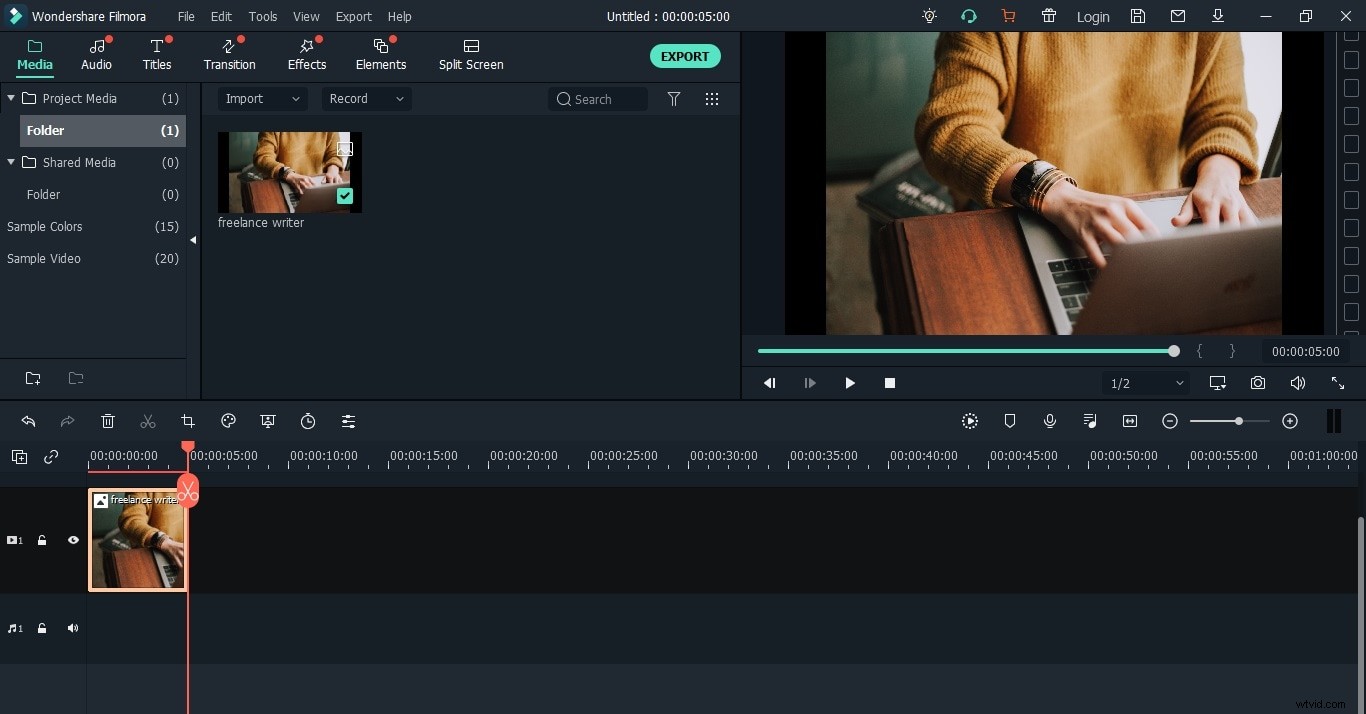
Nadat je de nieuwe Wondershare Filmora X hebt gelanceerd, klik je op Nieuw project maken en importeer je een afbeelding of een gratis stock videobestand. Ter referentie, we importeren een afbeelding.
Stap 2:Begin met opnemen
Voeg dit mediabestand toe of sleep het naar de tijdlijn en start de opname door op de knop Opnemen te klikken. Selecteer Voice-over opnemen uit de opties.
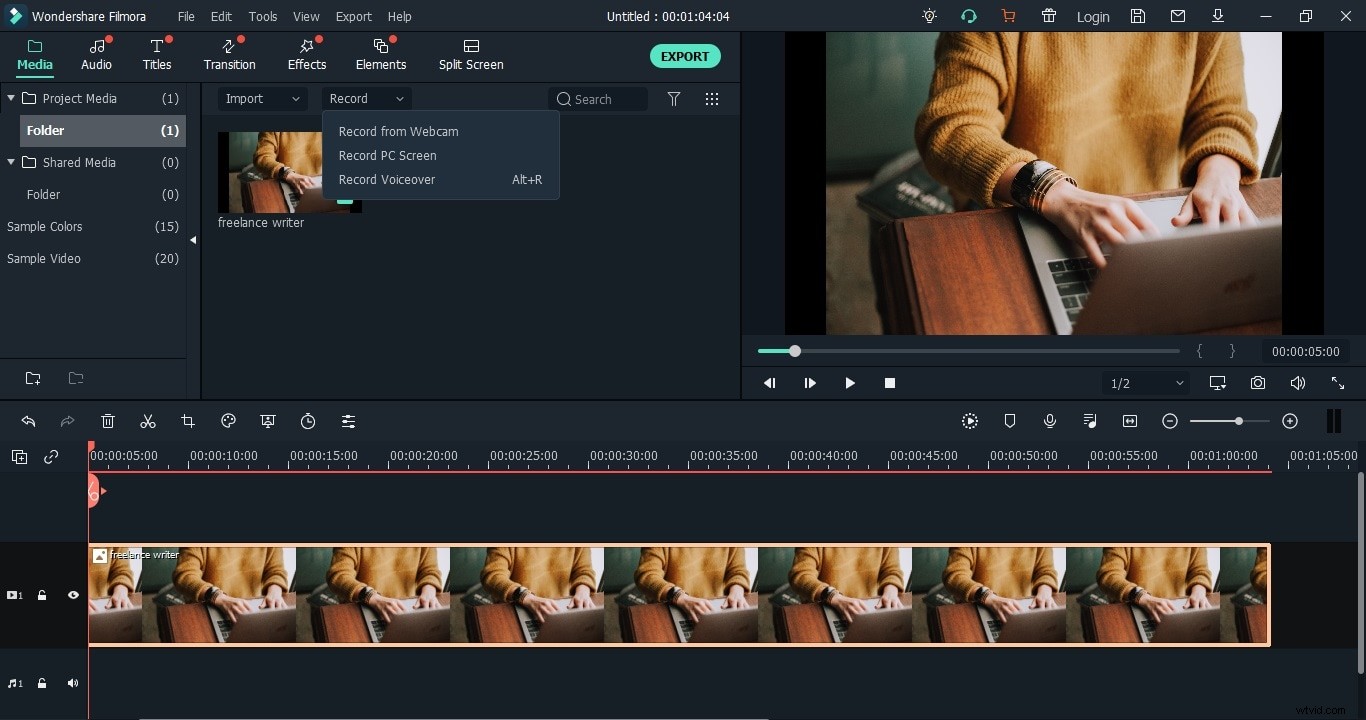
Stap 3:Microfoon instellen
Stel het microfoonapparaat in en druk op de grote rode cirkel om de voice-overopname te bevestigen.
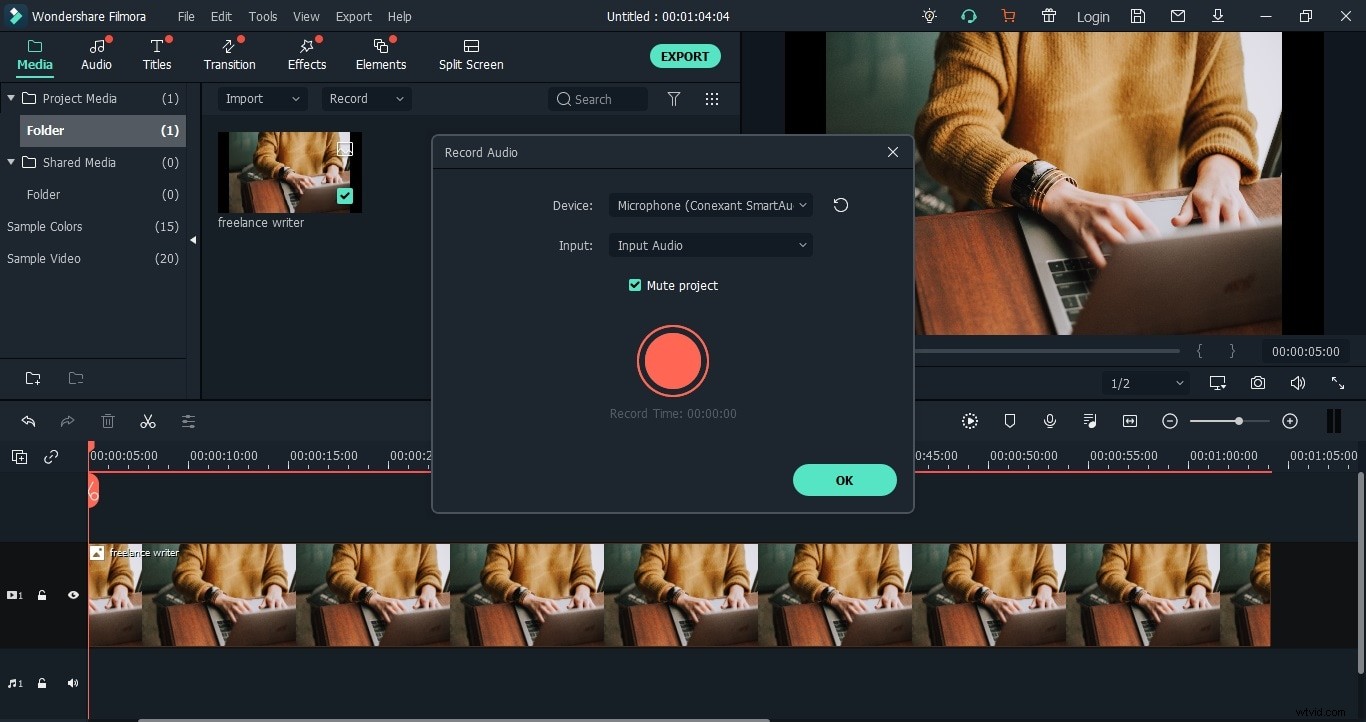
Stap 4:Ga door met opnemen
Ga door met opnemen tot waar u de podcast wilt opnemen. Druk op de OK-knop om door te gaan.
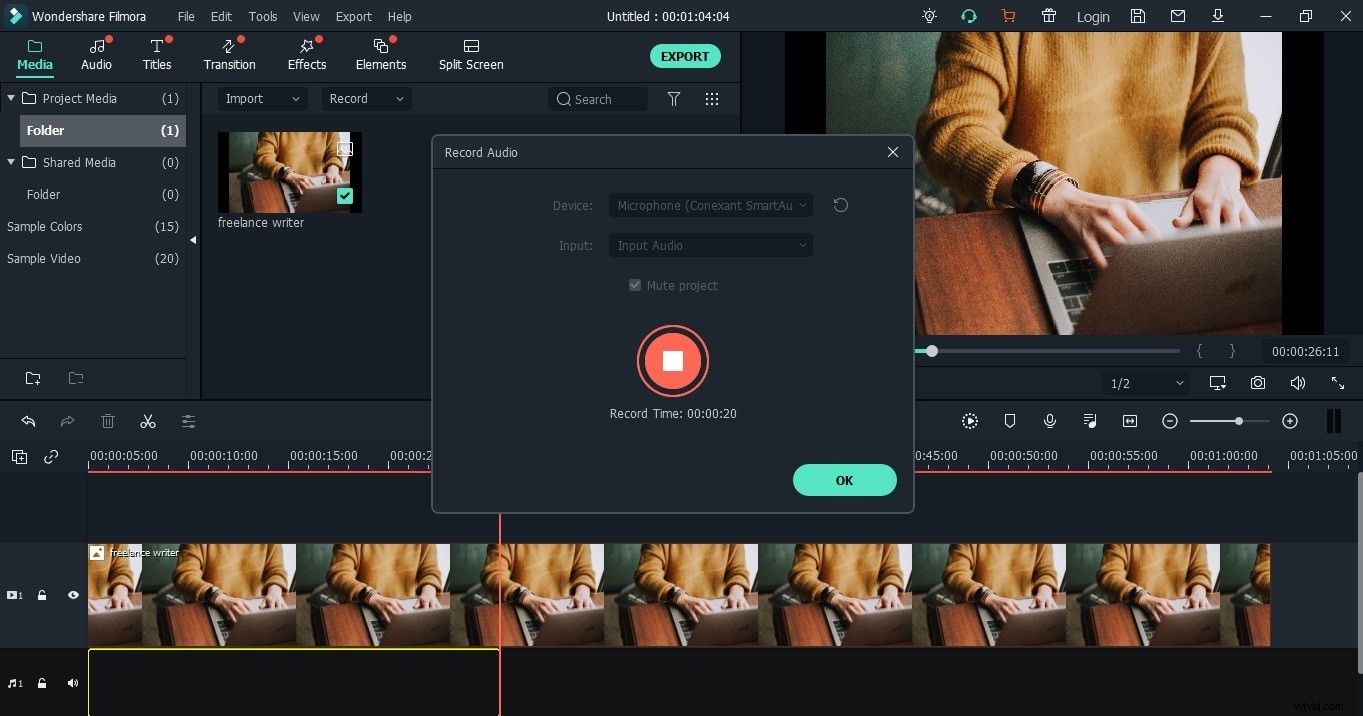
Stap 5:audio exporteren
Druk op de knop Exporteren om uw project te downloaden.
Al met al is het vrij eenvoudig om een podcast te maken met Wondershare Filmora X met behulp van de functie Voiceover opnemen na het instellen van het microfoonapparaat.
Hoe neem je een podcast op de iPhone op?
Garage Band is de ideale optie als je wilt weten hoe je een podcast op je iPhone opneemt. Het is de beste DAW om te gebruiken op een Macbook- of iMac-versie. Hieronder vindt u de stappen voor het opnemen van een podcast met Garage Band.
Stap 1:Maak een sjabloon
Selecteer een aangepast opnamesjabloon nadat u 'Leeg project' hebt gekozen. U kunt het +-pictogram selecteren om sjablonen voor meerdere tracks te maken. Sla ten slotte het opnamesjabloon op de gewenste locatie op de harde schijf op.
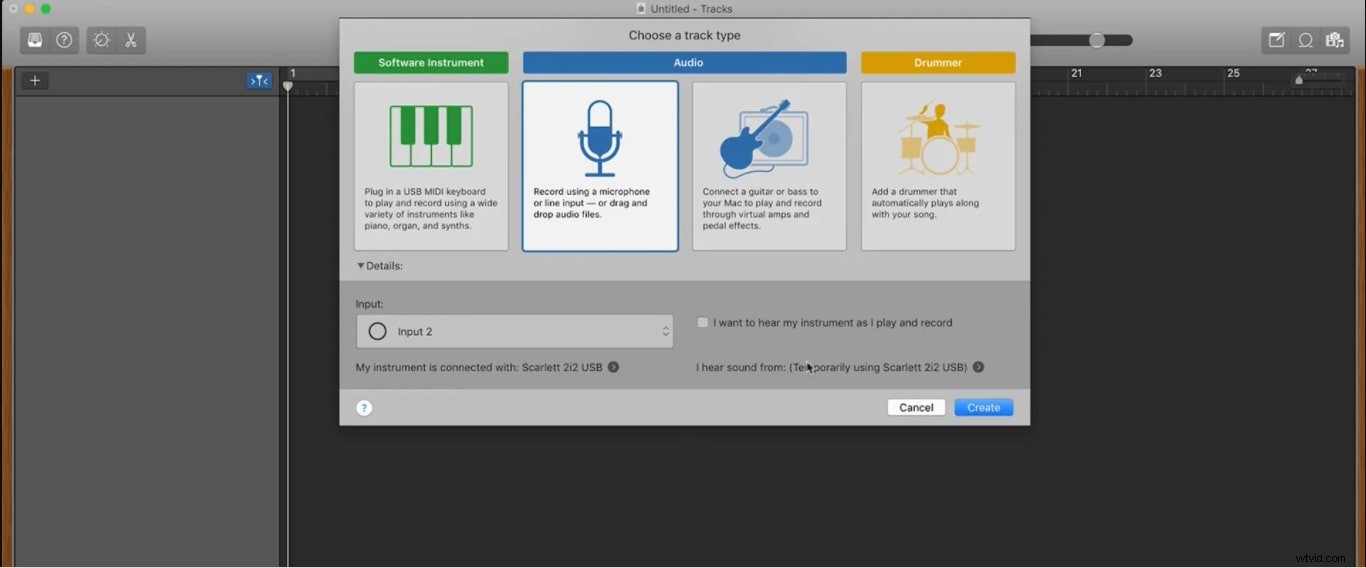
Bron:prismic.io
Stap 2:Start de opname
Kies uit een single track of multi-track opname in Garage Band. De single-track opname-instelling voor een solo-host is echter standaard. Om een multi-track opname in te stellen, ga naar Track> Configureer Track Header en vink het vakje Record Enable aan om het in elke Track te hebben.
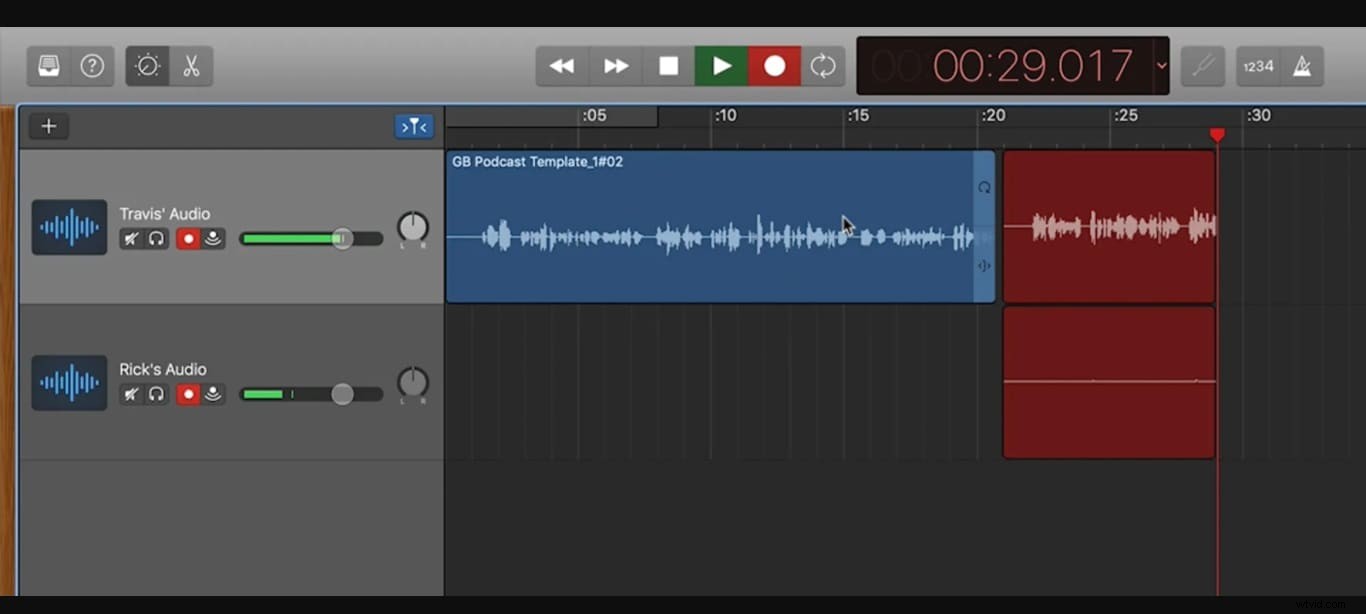
Bron:prismic.io
Stap 3:Bewerken
Nu kunt u de podcast-audio bijsnijden, splitsen en automatiseren. Ga naar Mix> Show Automation om volume-automatisering toe te passen. De tool Regio's splitsen bij Playhead is een andere essentiële bewerkingsfunctie in de Garage Band. Het zal de geselecteerde regio opsplitsen in afzonderlijke regio's om te verplaatsen en bij te snijden enz. U kunt ook royaltyvrije muzieknummers van Garage Band gebruiken tijdens het bewerken van de podcast.
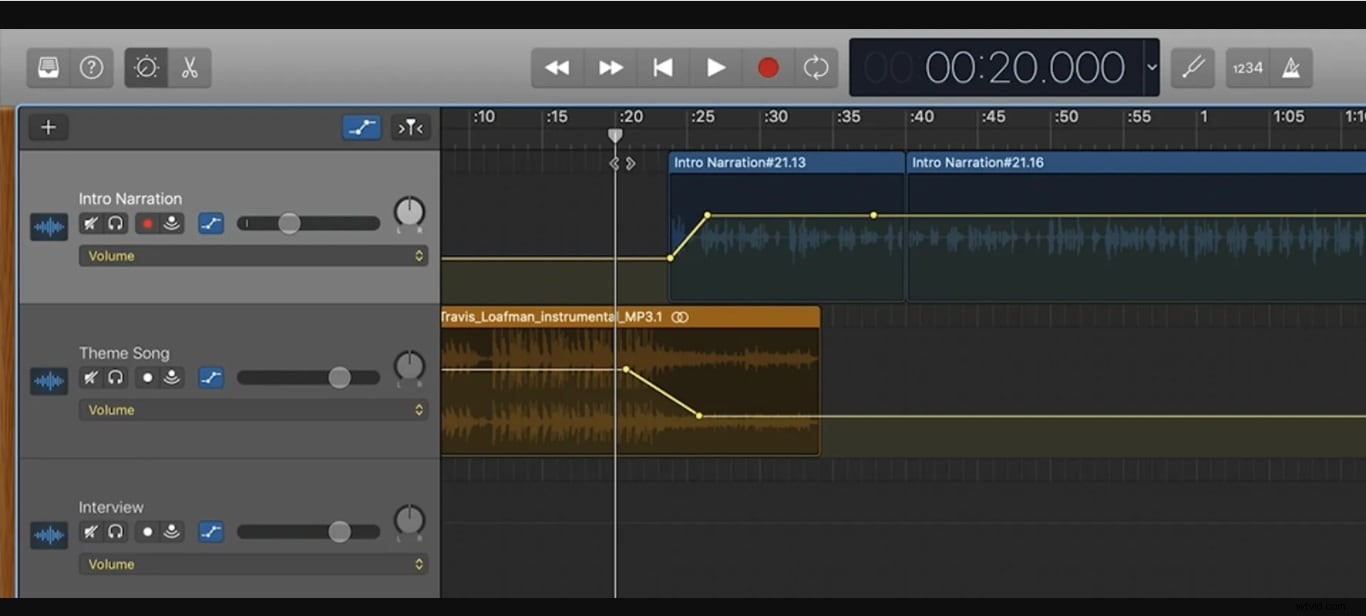
Bron:prismic.io
Stap 4:Audio mixen
Rangschik eerst alle clips om de ingebouwde audiomixfunctie te gebruiken. Vervolgens kunt u EQ en compressie enz. instellen voor het mixen van geluid. Om uw tracks effectief te mixen, gebruikt u het originele audioniveau van de podcast als basislijn en regelt u deze vervolgens voor zaken als geluidseffecten en muziek, enz.
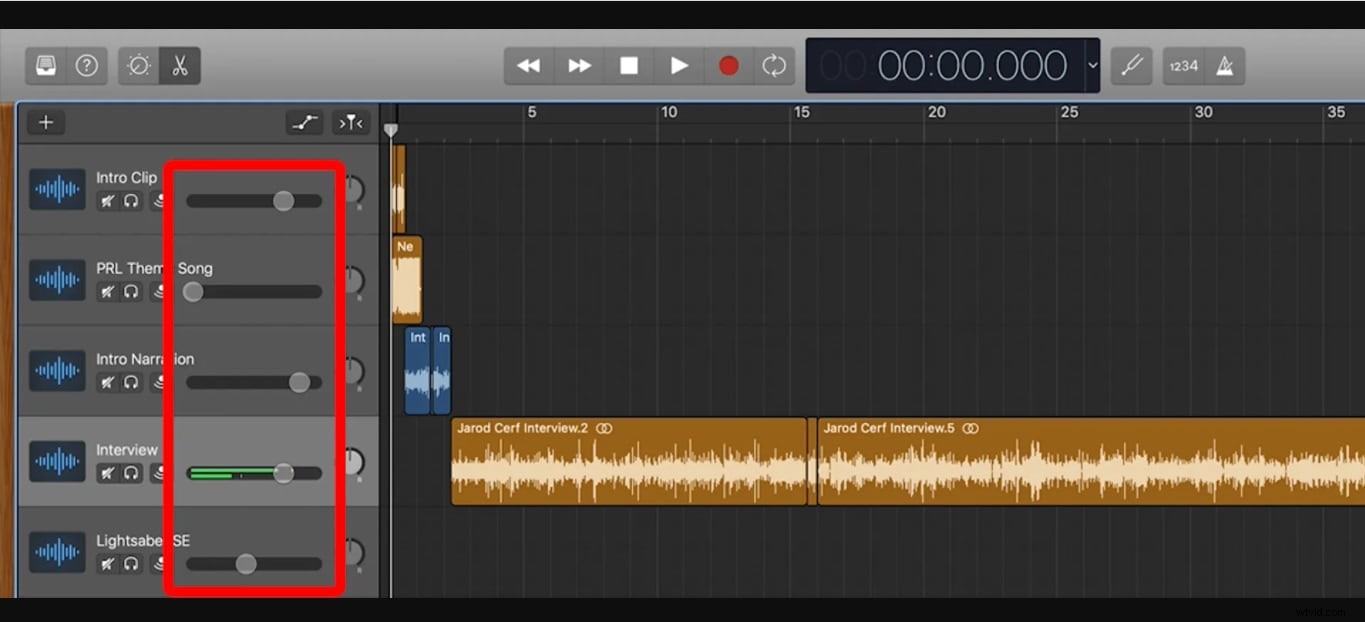
Bron:prismic.io
Stap 5:Exporteren
De laatste stap is om te klikken op Delen> Nummer exporteren naar schijf> Exporteren nadat u uw bestand een naam hebt gegeven en de bestemming hebt geselecteerd.
Hoe een podcast op afstand opnemen?
Je moet ook weten hoe je een podcast op afstand kunt opnemen, precies in het interviewformaat. Neem een zoomgesprek op en maak er als volgt een geweldige podcast van.
Stap 1:Stel een nieuwe Zoom Meeting in en stuur een Meeting ID of Invite Link naar je gasten.
Stap 2:Laat de deelnemers de vergadering opnemen en zet het originele geluid aan.
Stap 3:Begin met opnemen en vertel uw deelnemers hetzelfde te doen.
Stap 4:Beëindig de vergadering.
Stap 5:Zoom slaat de opnames automatisch op op zowel uw systeem als dat van uw deelnemers.
Conclusie
Dus dat ging allemaal over het moeiteloos opnemen van een podcast. We hebben stapsgewijze handleidingen besproken voor het opnemen van een podcast op pc, op afstand en op iPhone-apparaten. Zelfs een kind kan de gemakkelijkste van alle drie de hierboven genoemde methoden bepalen, d.w.z. een podcast opnemen op pc via voice-overopname. Het is de handigste methode, vooral als je een beginner bent.
